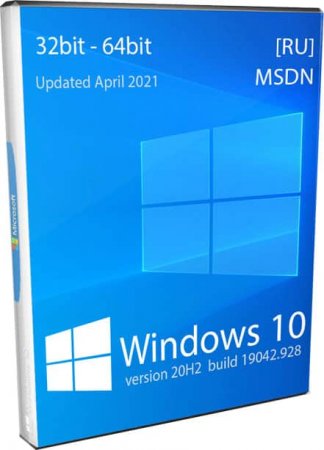To obtain updates from this website, scripting must be enabled.
To use this site to find and download updates, you need to change your security settings to allow ActiveX controls and active scripting. To get updates but allow your security settings to continue blocking potentially harmful ActiveX controls and scripting from other sites, make this site a trusted website:
In Internet Explorer, click Tools, and then click Internet Options.
On the Security tab, click the Trusted Sites icon.
Click Sites and then add these website addresses one at a time to the list:
You can only add one address at a time and you must click Add after each one:
http://*.update.microsoft.com
https://*.update.microsoft.com
http://download.windowsupdate.com
Note:
You might have to uncheck the Require server verification (https:) for all sites in the zone option to enter all the addresses.
Microsoft выпустила Windows 10 October 2020 Update (версия 20H2). Оно представляет собой второе и последнее обновление операционной системы в этом году. Первым стало May 2020 Update.
Обновление будет происходить постепенно — на большинстве устройств Windows 10 20H2 build 19042 станет доступной в течение нескольких дней, но потребуется несколько недель, прежде чем обновление будет установлено на всех поддерживаемых устройствах. Однако, получить осенний патч можно принудительно, не дожидаясь своей очереди.
В этом руководстве по Windows 10 мы расскажем, как скачать и установить обновление Windows 10 October 2020 Update на компьютер тремя способами: через Центр обновления Windows, используя помощник или утилиту Media Creation Tool.
Содержание
- Обновление с помощью Центра обновления Windows
- Установка 20H2 с помощью помощника обновления Windows 10
- Как скачать и установить Windows 10 October 2020 Update утилитой Media Creation Tool
Обновление с помощью Центра обновления Windows
Самый простой способ установить Windows 10 October 2020 Update — терпеливо ждать, пока вы не получите уведомление в Центре обновления Windows.
Однако, если вы не видите уведомления, но желаете скачать и установить Windows 10 version 20H2, можно попробовать принудительно выполнить обновление с помощью Центра обновления Windows.
Чтобы установить 20H2 с помощью Центра обновления Windows, выполните следующие действия:
- Откройте Параметры.
- Перейдите в разел Обновление и безопасность.
- В Центре обновления Windows нажмите кнопку Проверить наличие обновлений.
- После проверки вы увидите Windows 10 версии 20H2. Нажмите кнопку Загрузить и установить.
После того, как загрузка завершится, нажмите Перезагрузить сейчас для завершения установки October 2020 Update.
Если используется обновление за ноябрь 2019 года, Центр обновления Windows сначала установит обновление за май 2020 года (May 2020 Update). Только после этого станет доступно 20H2.
Если идут дни, но вы не получаете уведомление о доступности патча в Центре обновления Windows, вероятно устройство пока не поддерживает Windows 10 20H2 build 19042 (несовместимость с программным обеспечением или конфигурацией оборудования).
В этом случае можно использовать два других способоа. Но не рекомендуется принудительно устанавливать патч, поскольку могут возникнуть неожиданные проблемы.
Установка 20H2 с помощью помощника обновления Windows 10
Чтобы скачать Windows 10 20H2 October 2020 Update с официального сайта Microsoft, используя инструмент «Помощник по обновлению Windows 10», выполните следующие действия:
- Перейдите на сайт Microsoft по ссылке https://www.microsoft.com/ru-ru/software-download/windows10.
Источник: WinNOTE - Нажмите кнопку Обновить сейчас, чтобы скачать помощника.
- Загрузится файл Windows10Upgrade (6 МБ) — это установщик. Запустите его.
Источник: WinNOTE - Нажмите кнопку Обновить сейчас, компьютер будет проверен на совместимость.
Источник: WinNOTE - Щёлкните Далее либо подождите несколько секунд когда загрузка 20H2 начнётся автоматически.
- После того как файлы будут загружены, нажмите Перезагрузить сейчас.
После выполнения этих шагов, помощник загрузит файлы и установит октябрьское обновление, сохранив личные файлы, приложения и настройки операционной системы.
Помощник следует использовать в том случае, если у вас стоит версия 1909 или более ранняя. Если вы работаете на May 2020 Update, инструмент выполнит полную переустановку операционной системы, что займет намного больше времени.
Как скачать и установить Windows 10 October 2020 Update утилитой Media Creation Tool
Можно использовать утилиту Media Creation Tool для чистой установки 20H2. Перед началом рекомендуется создать резервную копию.
Чтобы обновить Windows 10 до 20H2 с помощью Media Creation Tool, выполните следующие действия:
- Перейдите на сайт Microsoft по ссылке https://www.microsoft.com/ru-ru/software-download/windows10.
- Нажмите Скачать средство сейчас, чтобы скачать установщик MCT.
Источник: WinNOTE - Загрузится файл MediaCreationTool20H2.exe. Запустите его, примите условия лицензии.
- Выберите вариант Обновить этот компьютер сейчас.
Источник: WinNOTE - Начнётся процесс загрузки и установки октябрьского обновления для Windows 10.
После выполнения этих шагов, Media Creation Tool начнет процесс обновления до Windows 10 версии 20H2 с сохранением приложений, настроек и личных файлов.
Как в случае с помощником, использовать Media Creation Tool нужно только в том случае, если на устройстве установлена версия 1909 или более ранняя. Если у вас May 2020 Update, нужно использовать установку первым способом — через Центр обновления Windows, так как Media Creation Tool выполнит полную переустановку, в которой нет необходимости.
Последний ISO образ для установки виндовс 10 pro или корпоративной редакции на выбор — 64 битную или 32 битную версию, жмём на скачать Windows 10 20H2 финальная 2021 от Microsoft на русском торрентом бесплатно, чтоб заинсталлить через загрузочную флешку.
Совсем недавно вам был представлен выпуск 21H1 на windows64.net, но официально пока что еще продолжается срок действия Windows 10 20H2. Ее тоже не нужно забывать, поэтому мы и публикуем свежайший оригинал 20H2 с последним актуальным билдом. Как правило, Microsoft полностью допиливает каждый свой выпуск 10-ки уже приблизительно к концу его обслуживания, и это как раз такой случай. Благодаря устранению всех багов в новом и старом функционале, 20H2 наиболее надежно и качественно проявляет себя в работе. В целом, это достаточно знаменитая получилась версия, ведь именно в период 20H1 и 20H2 наибольшее число юзеров перешло на «десятку». Естественно, если бы система была бы сырой или плохой, то мы бы видели множество гневных отзывов. Но такого не происходит, а наоборот пишут, что версия очень хорошая и быстрая. Именно это мы тоже часто указываем в описаниях, так что, как видите, высокое качество актуальной 10-ки – это не реклама и не пустые слова, а факт. Если заглянуть на несколько лет назад и вспомнить, какими несовершенными были билды до 1809 (и сколько было недовольных отзывов), то можно легко увидеть разницу. Сейчас Win 10 – самая распространенная система, пользователи постепенно забывают о Виндовс 8.1 (а также о Windows 7 ). Статистика популярности 10-ки неумолимо возрастает, а многие уже успели обзавестись самым подходящим для нее оборудованием. На дворе век высоких технологий, и Windows 10 – сопутствующий символ научно-техническому прогрессу. Старые процессоры и технологии постепенно уходят в прошлое, поэтому именно на современном железе 10-ка работает действительно шикарно.
Дата обновлений: 3 мая 2021
Версия: Виндовс 10 20H2 MSDN бизнес-версия (19042.928)
Разрядность: х32-бит + х64-бит
Язык Интерфейса: RUS Русский
Таблетка: доступен W10 Digital
Первоисточник: www.microsoft.com
Размер двух образов: 9,93 GB
Загрузить Windows 10 20H2 финальная 2021 от Microsoft torrent
Системные требования оригинала 20H2: процессор (как минимум) 2х2 GHz, ОЗУ 3 GB (х86) / 4+ ГБ (х64), 25 ГБ и 32 ГБ места соответственно, видео под DX9.
Редакции х32/x86 в business-образе: Для образовательных учреждений, Корпоративная (самая рекомендованная), а также Профессиональная (+ Про для рабочих станций и Про для образовательных учреждений).
Скриншоты Windows 10 64bit 2021 года
Основные рекомендации пользователям
-Даже если вы до сих пор пользуетесь только устаревшими версиями Виндовс, то надо потихоньку овладевать навыками работы в Windows 10. Поэтому хотя бы для ознакомления рекомендуем скачать, потому что в будущем старые системы уйдут с обслуживания, и придется многое наверстывать.
-Огромное число приложений было изобретено, чтобы оптимизировать «десятку», а по факту многие из них повторяют функционал друг друга с незначительными изменениями и могут содержать сомнительные твики оптимизаций. Воздержитесь от тех настроек, о которых вы не знаете, чтобы не навредить системе.
-Сразу после установки всегда рекомендуется дополнить систему и драйверами, и обновлениями (если таковые уже были выпущены). Затем вы уже сами определяетесь, какие именно настройки предпочтительны в вашем случае, ведь у каждого пользователя – собственное видение того, как должна работать и выглядеть система.
-Запись образа (к примеру, в Rufus) и установка – дело вовсе не сложное. Но если у вас возникают в этом затруднения, то есть все исчерпывающие инструкции по установке Виндовс – прямо в материалах нашего сайта.
-Не нужно требовать от свежеустановленной системы максимальной производительности сразу, т.к. Windows 10 выполняет определенный ряд задач сразу после своей инсталляции, а также может нуждаться в обновлении Магазина и сопутствующих appx приложений.
-На портале Windows64.net никогда не будут лишними полезные комментарии, касающиеся не только качества работы системы, но и всех других вопросов по ее использованию. Огромное число людей посещает наш полезный ресурс, поэтому очень желательно не выходить за рамки нормативной лексики, когда вы пишете отзывы.
На windows64.net — всегда актуальная версия Win 10
Некоторые могут удивиться, зачем предлагать 20H2, если уже была представлена 21H1, но этот вопрос – несложный. Во-первых, данный образ хотя и старше по версии, но новее по билду (без учета функционала 21H1). Кроме того, не факт, что все поспешат перейти на 21H1. Пользователи, как правило, выбирают для себя самую предпочтительную версию, многие вообще до сих пор пользуются 1909 от 2019 года.
Корпорация понемногу добавляет некоторый дополнительный функционал плюс обновы безопасности. Кроме того, новые версии – более подходящие для самого нового оборудования. Microsoft и производители ПК работают достаточно согласованно, заинтересованы в постоянном увеличении прибыли – благодаря непрерывному обновлению компьютеров и операционных систем. И, поскольку почти все любят самое новое и свежее, каждый очередной выпуск 10-ки всегда пользуется спросом.
Причины доверия к оригиналу (в отличие от сборок)
-В оригинале все присутствует и на месте, а в сборках может быть вырезано полсистемы, и неизвестно, как это скажется на дальнейшей работе. Как правило, пользователи бегло тестируют сборки, установив всего лишь несколько программ и убедившись, что они хорошо работают. Но для серьезных и профессиональных целей такие «качественные сборки» чаще всего не годятся.
-Сборки часто называют г-сборками (даже если они более-менее качественно сделаны), потому что они не от Microsoft, а от неких специалистов, которые неизвестно что сделали с оригинальным образом.
-Среди сборщиков достаточно дилетантов, которые с помощью простых программ вмешиваются в надежную оригинальную конфигурацию. Кроме того, далеко не все сборщики указывают в своих описаниях все проведенные изменения. Это действительно сложно, т.к. в процессе сборки никогда не хочется отвлекаться на сопутствующее составление описания.
-К сожалению, некоторые сборщики часто используют также вредное ПО и сомнительные настройки, а не только лишь рискованные для системы урезки компонентов. Даже если сборка Windows не подвергалась удалению компонентов, то неправильные настройки не позволят ПК нормально работать.
-Неудачный выбор сборки может повлечь не только временные затраты. Качественная операционная система очень важна для стабильности, конфиденциальности и возможности нормальной работы. А то, что не нравится в стандартной системе, легко отключается. Поэтому лучше оригинала еще пока ничего не придумано для того, чтобы каждый пользователь был обеспечен на 100% надежной системой.
Дополнительная информация
Хотя оригинал и лучше любых поделок с него, но нужно помнить, что Защитник от Microsoft никогда не даст 100%-ной защиты. Полным-полно софта с интегрированными вредоносными скриптами, который после вашего административного согласия на установку не останавливается Защитником. Для самой системы любой скрипт, запущенный с вашим согласием, это прямое указание на действие, а Defender даже не имеет полномочий запрещать тот или иной командный сценарий. Поэтому самое главное – не устанавливать все подряд, весь тот софт, что был скачан неведомо откуда. Поэтому, раз уж вы выбрали оригинал, то нужно по возможности стараться выбирать и официальный софт для него, который безопасен и для системы, и для пользователя. В ISO образах допускается установщик браузера и некоторые пользовательские изменения по умолчнию для браузера Chrome, каждый может без проблем изменить настройки браузера на свои предпочтительные. Все авторские сборки перед публикацией на сайте, проходят проверку на вирусы. ISO образ открывается через dism, и всё содержимое сканируется антивирусом на вредоносные файлы.
Вот и свершилось, друзья! Microsoft официально выпустила новую версию обновления под названием October 2020 Update. Предполагалось, что обновление выйдет на прошлой неделе, но сам релиз состоялся только на этой.
Октябрьское обновление распространяется волнами, поэтому вы можете не сразу получить данное обновление. Также стоит отметить, что обновление будет доступно для тех, кто в Центре обновления Windows нажмет на кнопку «Проверить наличие обновлений». После этого у вас должна появится опция по скачиванию и установке версии 20H2. Автоматически апдейт устанавливаться не будет, если, конечно, у вас не старая версия Windows 10 и то даже здесь придется самостоятельно нажимать на установку данного обновления. Если же у вас версия 2004 с установленными последними накопительными обновлениями, то обновление займет у вас несколько минут, а его размер не превысит 100 Мб. В противном случае, вам придется скачивать весь дистрибутив Windows 10 версии 2004 с интегрированными обновлениями 20H2.
С обновлением через Центр обновления Windows мы разобрались. Давайте теперь поговорим о других способах по обновлению системы.
Вы можете воспользоваться программой Media Creation Tool для установки последнего обновления функции. Также благодаря этой программе вы можете как в программе Rufus сразу записать образ на флеш-накопитель, или же сохранить ISO-образ на компьютере, после чего самостоятельно произвести прожег диска или накопителя. Media Creation Tool еще хорош тем, что он может помочь в обновлении системы, если вдруг в Центре обновления Windows вы не можете найти октябрьское обновление.
Еще одна программа, которая схожая с предыдущей – это Update Assistant, он же «Помощник по обновлению до Windows 10». Интерфейс у программы самый простой, где вы можете обновится практически при помощи одной кнопочки, после проверки оборудования. Да, данное приложение проверяет ваш компьютер на совместимость с новым обновлением и если есть проблемы, то программы попытается их вывести на экран. Также советую перед обновлением обновить все имеющиеся драйверы, так как это увеличит шансы на получение апдейта.
Также могу посоветовать программу Windows ISO Downloader. Данная программа позволяет скачать с официального сайта Microsoft как новые образы Windows 10 версии 20H2, так и старые. При этом здесь можно скачать образы и Windows 7, Windows 8.1 и пакета Office. Скачивание идет с официальных серверов Microsoft.
Можно отметить также и скачивание образов напрямую с сайта TechBench от WZor или с нашего сайта. Все ссылочки на эти программы и оригинальные образы я оставлю ниже. Удачного Вам обновления!
В настоящее время Microsoft выпускает последний дополнительный патч года для Windows 10 версии 20H2 и версии 2004. Microsoft также опубликовала прямые ссылки для загрузки автономных установщиков Windows 10 KB4586853.
Windows 10 KB4586853 является необязательным обновлением: оно не будет загружаться или устанавливаться автоматически и поставляется с длинным списком исправлений. Если вам это не интересно, вы можете пропустить патч и получить эти исправления на следующей неделе в рамках обязательного выпуска Вторник Патчей.
Windows 10 Build 19042.662 развертывается в системах под управлением версий 2004 и 20H2. Чтобы установить обновление, вам необходимо выполнить следующие действия:
- Откройте Параметры> Обновление и безопасность> Обновления Windows.
- Щелкните «Просмотреть необязательные обновления».
- Выберите патч, который вы хотите применить, и нажмите «Загрузить и установить».
На экране обновления вы увидите следующий патч:
Предварительный просмотр накопительного обновления 2020-11 для Windows 10 версии 20H2 для систем на базе x64 (KB4586853).

Если вам не удается установить патч через «Обновления Windows», вы также можете загрузить автономный установщик из каталога Центра обновления Майкрософт.
Windows 10 KB4586853 Скачать: 64-разрядная и 32-разрядная (x86).
Полный список изменений Windows 10 KB4586853 (сборка 19042.662)
- Улучшается инструмент чтения с экрана «Экранный диктор», встроенный в операционную систему,
- Данный Патч устранил проблему, которая вызывает проблемы со стабильностью экранного диктора Windows, Ошибка зависания экранного диктора при разблокировке устройства.
- Для геймеров Microsoft исправляет проблему, из-за которой пользователи не могут найти свои подключенные консоли Xbox в Windows 10,
- Была исправлена еще одна ошибка, из-за которой игровая панель Xbox не работает должным образом,
- Нарушение работы концентраторов USB 3.0. О
[stextbox id=»profi»] Windows 10 Build 19042.662 также содержит исправления для почтового приложения Windows 10 и гарнитур Windows Mixed Reality. [/stextbox]
По умолчанию Windows 10 показывает последние элементы в списке переходов (меню, доступ к которому можно получить, щелкнув правой кнопкой мыши значки панели задач). В сегодняшнем патче наконец-то устранили эту проблему, которая мешает правильной работе элементов списка переходов.
Дополнительное накопительное обновление также устраняет ошибку черного экрана, сбой системы и устраняет проблемы с устаревшими инструментами, включая консоль управления Microsoft (MMC).
Кнопка «Наверх»